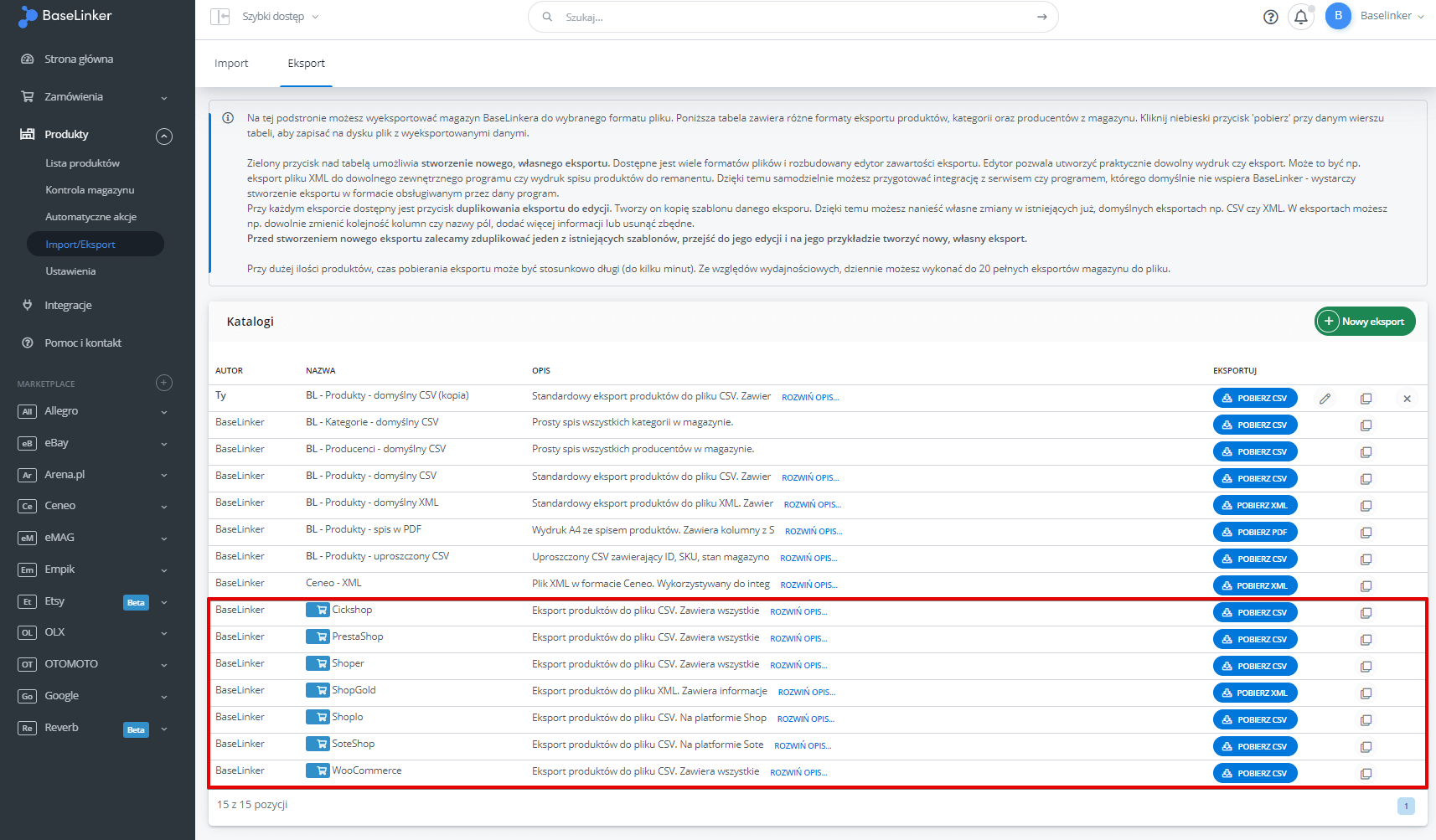Unter Produkte → Import / Export → Export können Sie das BaseLinker Inventar in ein Dateiformat Ihrer Wahl exportieren (CSV, HTML, PDF, TXT, XML)
Die Exporte eignen sich zum Beispiel hervorragend:
- um Ihre Produkte zu sichern (sollte eine solche Kopie Bilder enthalten, müssen diese im Lager als URL-Links gespeichert werden),
- um einen Export in beliebte Online-Shops zu erstellen (falls die gegebene Integration keinen Export über API ermöglicht),
- zum Erstellen Ihres eigenen Exports in eine beliebige externe Software,
- für den Versand von E-Mails und SMS-Nachrichten mit den automatischen Aktionen des Lagers – das bedeutet, dass der ausgewählte Ausdruck als Anhang zu einer bestimmten E-Mail-Vorlage hinzugefügt werden kann
Standard-Export der Speicherung
Das System wurde um mehrere verschiedene Standard-Exportformate für Produkte, Kategorien und Hersteller aus dem Lager ergänzt:
- BL – Kategorien – Standard CSV. Ein einfacher Index aller Kategorien im Bestand.
- BL – Hersteller – Standard CSV. Ein einfacher Index aller Hersteller im Bestand.
- BL – Produkte – Standard CSV. Standardproduktexport in eine CSV-Datei. Enthält alle Produktinformationen (außer der Liste der Varianten und Parameter). Die CSV-Datei kann in Excel als eine Tabelle mit Produkten geöffnet werden. Die Datei kann für eine schnelle Bearbeitung des Inventars verwendet werden. Nachdem Sie lokale Änderungen in Excel (oder ähnlichem) vorgenommen haben, können Sie die Datei unter „Produkte -> Import/Export -> Produkte importieren“ importieren. Die auf diese Weise importierte geänderte Datei aktualisiert die Produktdaten.
- BL – Produkte – Standard XML. Standard-Export von Produkten in eine XML-Datei. Enthält alle möglichen Informationen über Produkte aus dem Bestand. Am besten zur Verwendung als Sicherungskopie des Lagers (zum Herunterladen und Speichern auf der eigenen Festplatte).
- BL – Produkte – PDF-Liste. A4-Ausdruck mit Liste der Produkte. Enthält Spalten mit SKU, EAN, Lagermenge und Produktpreis.
- BL – Produkte – vereinfachte CSV. Vereinfachte CSV-Datei mit ID, SKU, Lagerbestand und Produktpreis. Die Datei kann verwendet werden, um das Inventar schnell zu bearbeiten. Nachdem Sie lokale Änderungen in Excel (oder ähnlichem) vorgenommen haben, ist es möglich, eine Datei über „Produkte -> Import/Export -> Produkte importieren“ zu importieren. Die auf diese Weise importierte Datei aktualisiert die Produktinformation im Inventar.
- Ceneo – XML. XML-Datei im Ceneo-Format. Wird für die Integration mit mehreren Verkaufsplattformen verwendet.
Export im Ladenformat
BaseLinker ermöglicht es Ihnen, Produkte aus dem Inventar in das Lager des ausgewählten Online-Shops zu verschieben.
Sie können Produkte aus der Produktliste unter Vorgänge → Produkte im Onlineshop erstellen zum Shop hinzufügen. Je nach ausgewählter Shop-Plattform erfolgt die Übertragung der Produkte automatisch über die API des Shops oder durch Exportieren der entsprechenden Datei.
In der Liste der Exporte finden Sie Exportformate, die wir für einige Shop-Plattformen vorbereitet haben. Bei Bedarf können Sie diese Exporte duplizieren und an Ihre Bedürfnisse anpassen. Sie können sie zum Beispiel verwenden, um benutzerdefinierte Exporte für Ihre eigenen Shop-Plattformen vorzubereiten.
Erstellen Sie Ihr eigenes Dateiformat. Umfangreicher Editor für Exportinhalte.
Das System ermöglicht es Ihnen auch, einen neuen benutzerdefinierten Export zu erstellen. Es stehen mehrere Dateiformate und ein umfangreicher Editor für Exportinhalte zur Verfügung.
Mit dem Editor können Sie praktisch jeden Ausdruck oder Export erstellen. Dies kann zum Beispiel ein XML-Dateiexport in eine externe Software oder ein Ausdruck für die Bestandsaufnahme sein. Auf diese Weise können Sie die Integration mit einem Dienst oder einer Software vorbereiten, die von BaseLinker nicht standardmäßig unterstützt wird – es genügt, den Export in dem von der Anwendung unterstützten Format zu erstellen.
Neben jedem Standardexport gibt es eine Schaltfläche für den Duplikatexport zur Bearbeitung. Damit wird eine Kopie der Exportvorlage erstellt. Auf diese Weise können Sie Ihre eigenen Änderungen an bestehenden Standardexporten wie CSV oder XML vornehmen. Sie können zum Beispiel die Reihenfolge der Spalten oder Feldnamen ändern, weitere Informationen hinzufügen oder unnötige Informationen löschen.